Comment faire de quelqu'un un administrateur ou un modérateur dans votre groupe Facebook

Si vous avez créé un groupe Facebook et que vous l'avez transformé en une communauté active, vous pouvez inviter quelqu'un d'autre à aider vous modérez et supprimez les commentaires offensants. Voici comment.
Vous avez deux options: vous pouvez faire de quelqu'un un administrateur ou un modérateur. Un administrateur a tous les mêmes pouvoirs que vous, alors qu'un modérateur ne peut pas faire des choses comme changer le nom du groupe. Vous pouvez voir une comparaison complète ci-dessous.
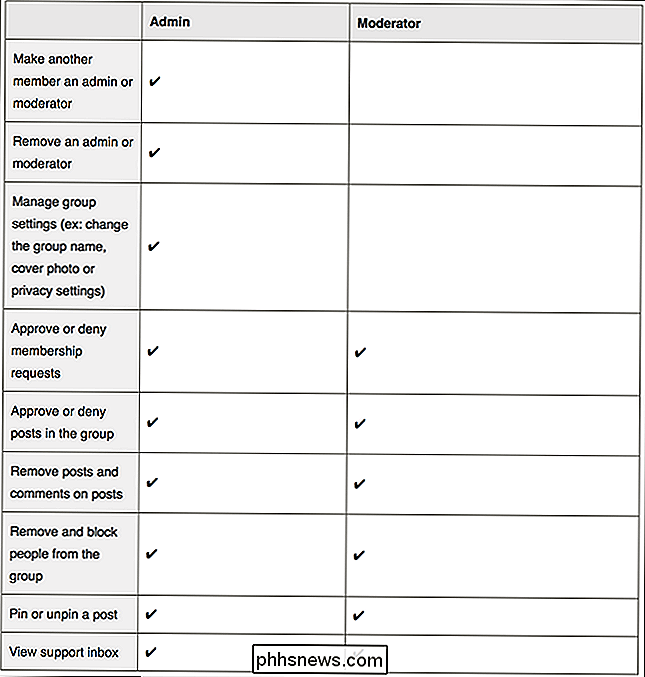
Pour faire de quelqu'un un administrateur ou un modérateur, ouvrez votre groupe Facebook et dans la barre latérale gauche, cliquez où il dit les membres
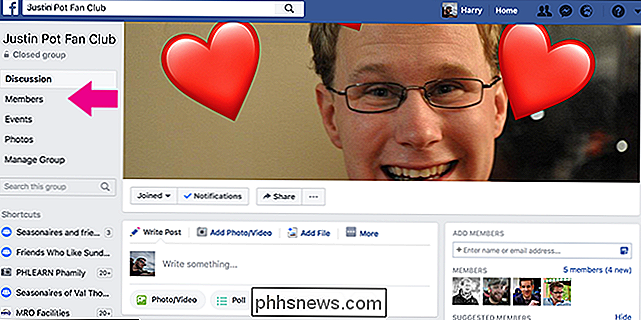
Trouvez le membre que vous voulez faire un administrateur ou un modérateur et cliquez sur l'icône d'engrenage à côté de leur nom. Sélectionnez soit Admin ou Make Moderator.
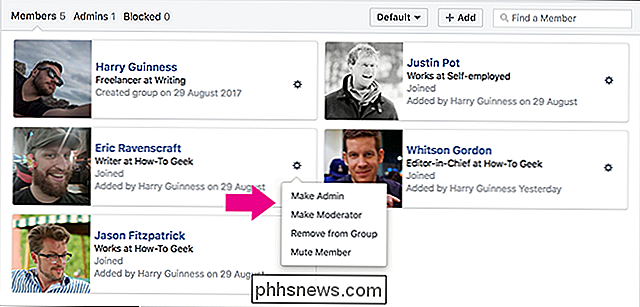
Facebook vous invitera à confirmer votre choix. Cliquez sur "Admin" ou "Make Moderator" à nouveau.
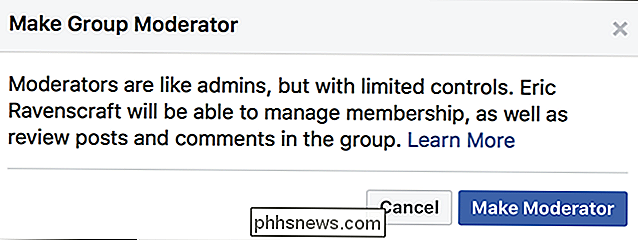
Et c'est tout. Maintenant vous avez de l'aide pour garder les trolls à distance.

Pourquoi le dialogue est-il si calme sur ma TV HD?
Nous sommes tous passés par là: les personnages à l'écran parlent et c'est trop silencieux pour monter le volume par une forte explosion deux secondes plus tard. Pourquoi le dialogue est-il si calme et que pouvez-vous faire pour le réparer? Continuez à lire comme nous vous montrons comment dompter les fluctuations sauvages dans la sortie audio du téléviseur.

Comment empêcher certaines photos de s'afficher dans la galerie Android ou Google Photos
Regardez, nous l'obtenons: vous ne voulez pas que chaque image apparaisse dans votre galerie application sur votre téléphone Android. Le truc, c'est qu'il n'y a pas un moyen facile de laisser Google Gallery ou Google Photos savoir que vous voulez garder certaines photos (ou même des dossiers) privées.



